3.1.2. "FILE" (Quellsystemtyp)
Auf dieser Seite wird die Einrichtung des Quellsystemtyps “FILE” beschrieben.
1. Pfad angeben
Über den Quellsystemtyp “FILE” können Mandanteninformation manuell über einen angebundenen Pfad hochgeladen werden.
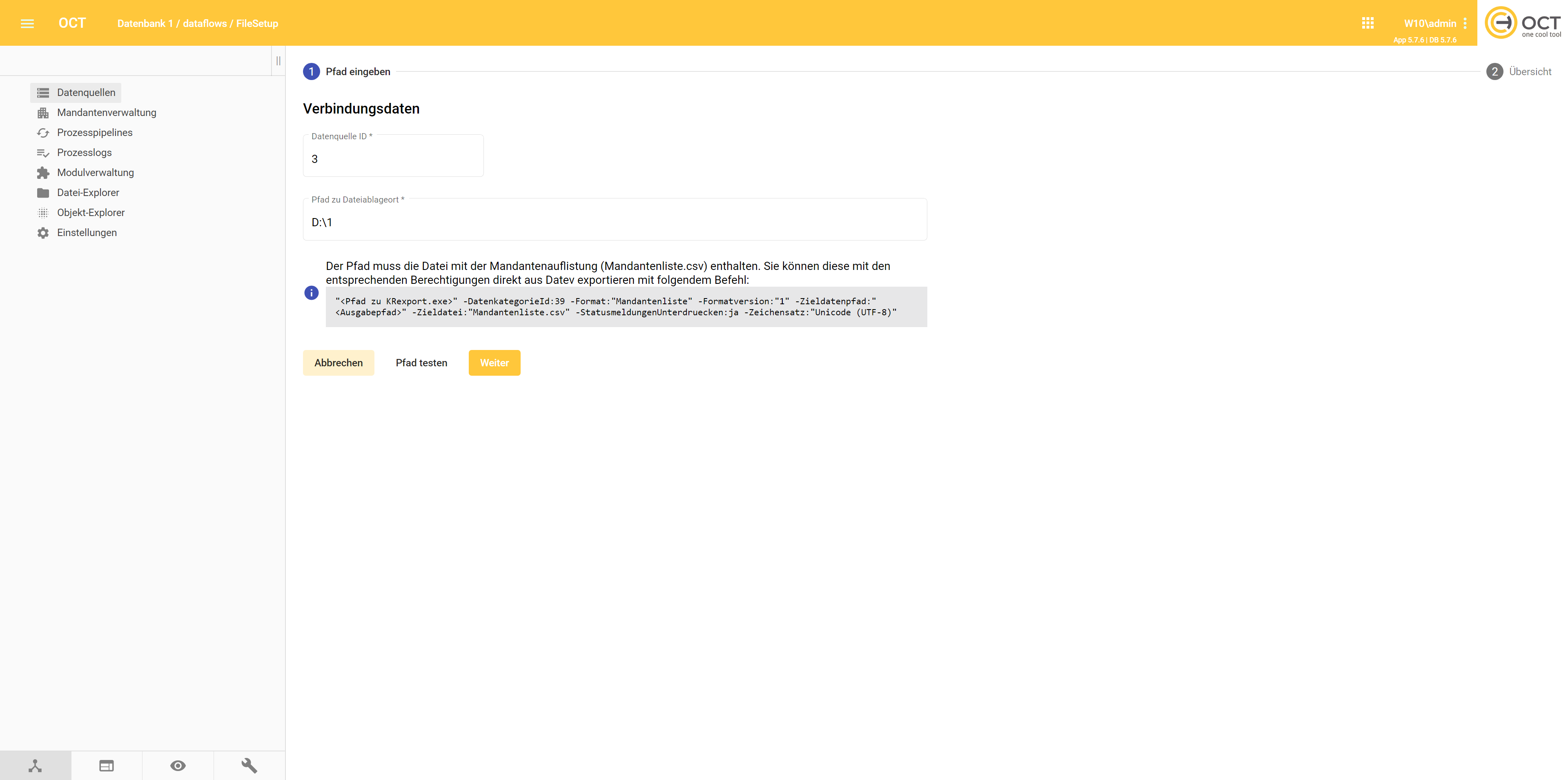
Datenquelle ID
Schlägt automatisch die nächste verfügbare ID vor.
Bei manueller Eingabe muss eine einzigartige ID verwendet werden.
Pfad zum Dateiablageort
Eingabe des Pfades für die benötigt Dateien.
Der Pfad benötigt unabhängig vom vorliegenden Quellsystem eine Datei mit einer Mandantenauflistung, z.B. “Mandantenliste.csv” oder “Mandantenliste.txt”.
Pfad testen
Durchsucht den Pfad nach den mindestens benötigten Dateien.
Diese Dateien sollten nicht von ihrem ursprünglichen Exportformat umbenannt worden sein.
2. Übersicht
Name der Datenquelle
Ist ein Freitextfeld für den Namen der Datenquelle (wird in der Datenquellenübersicht angezeigt).
2.1. Quellsystem-Verbindung
Zeigt die Übersicht der eingegebenen Verbindungsinformationen:
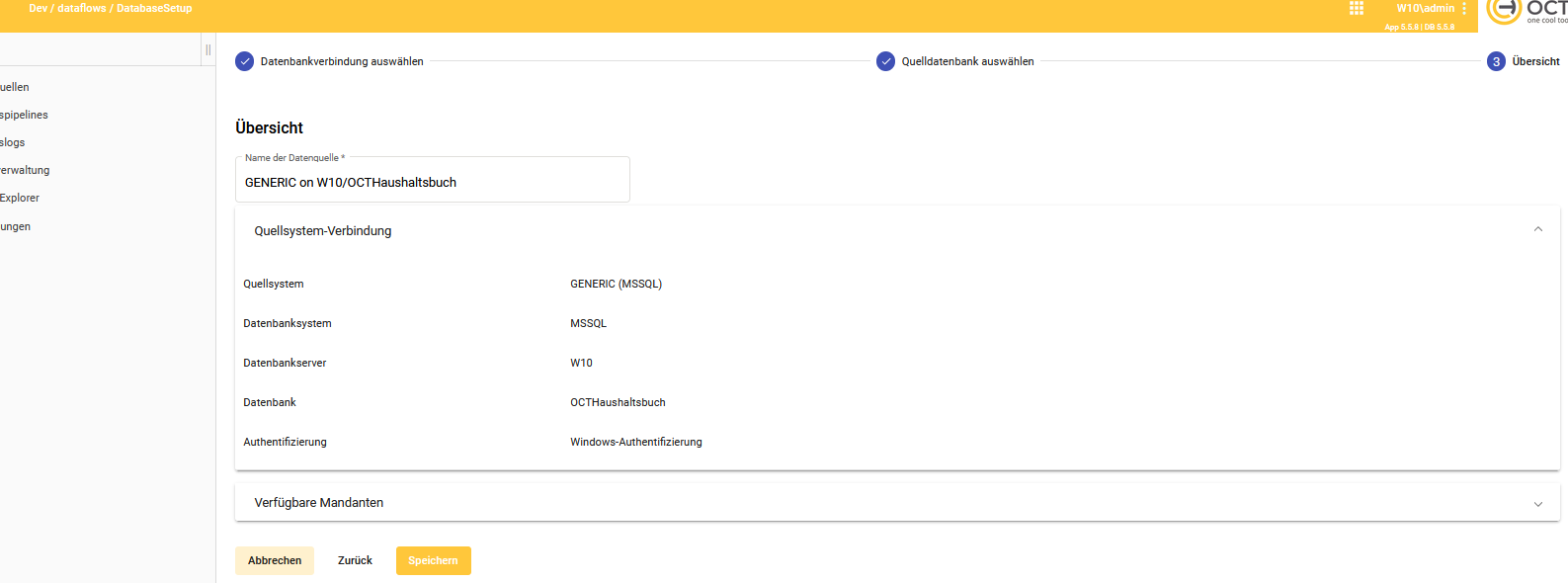
Diese Eigenschaften werden basierend auf dem Einrichtungsprozess in die Anzeige automatisch übertragen.
Ein-/Ausklappen des Menüs
Klickt man die Menüzeile “Quellsystem-Verbindung” auf Höhe des kleinen schwarzen Pfeils (rechter Rand der Menüzeile) an, dann klappen sich Details ein/aus.
2.2. Verfügbare Mandanten
Die Auswahl von Mandanten ist nicht in jedem Kontext notwendig/sinnvoll.
Zeigt die Übersicht der Mandanten in der Quelldatenbank und ermöglicht die Auswahl der Mandanten, die aus der Quelldatenbank extrahiert werden sollen:
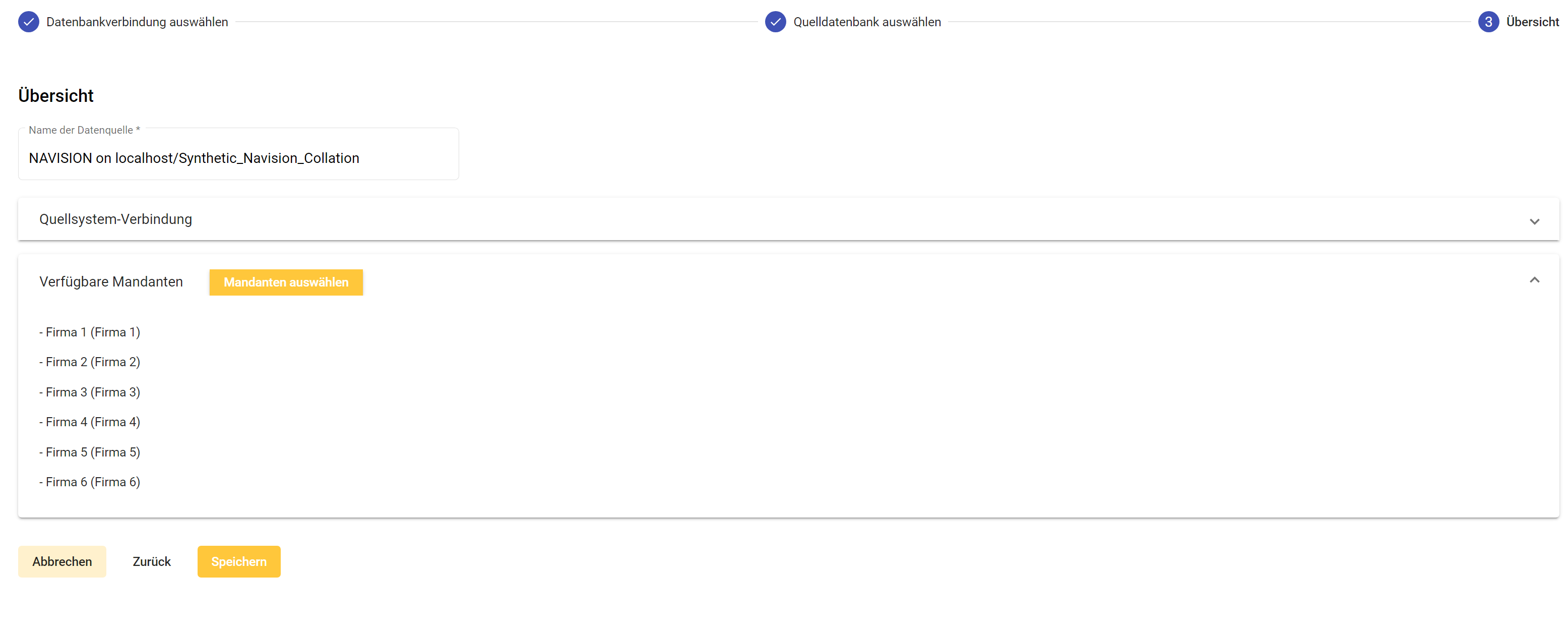
Zeigt die verfügbaren Mandanten - 6x Mandanten sind bereits ausgewählt in dem Beispiel
Ist noch kein Mandant ausgewählt so sieht man nur den Schriftzug “Verfügbare Mandanten” und den Button “Mandanten auswählen”.
Ein-/Ausklappen des Menüs
Klickt man die Menüzeile “Verfügbare Mandanten” auf Höhe des kleinen schwarzen Pfeils (rechter Rand der Menüzeile) an, dann klappen sich Details ein/aus.
Mandanten auswählen
Der gelbe Button “Mandanten auswählen” öffnet den Dialog der “Mandantenauswahl”:
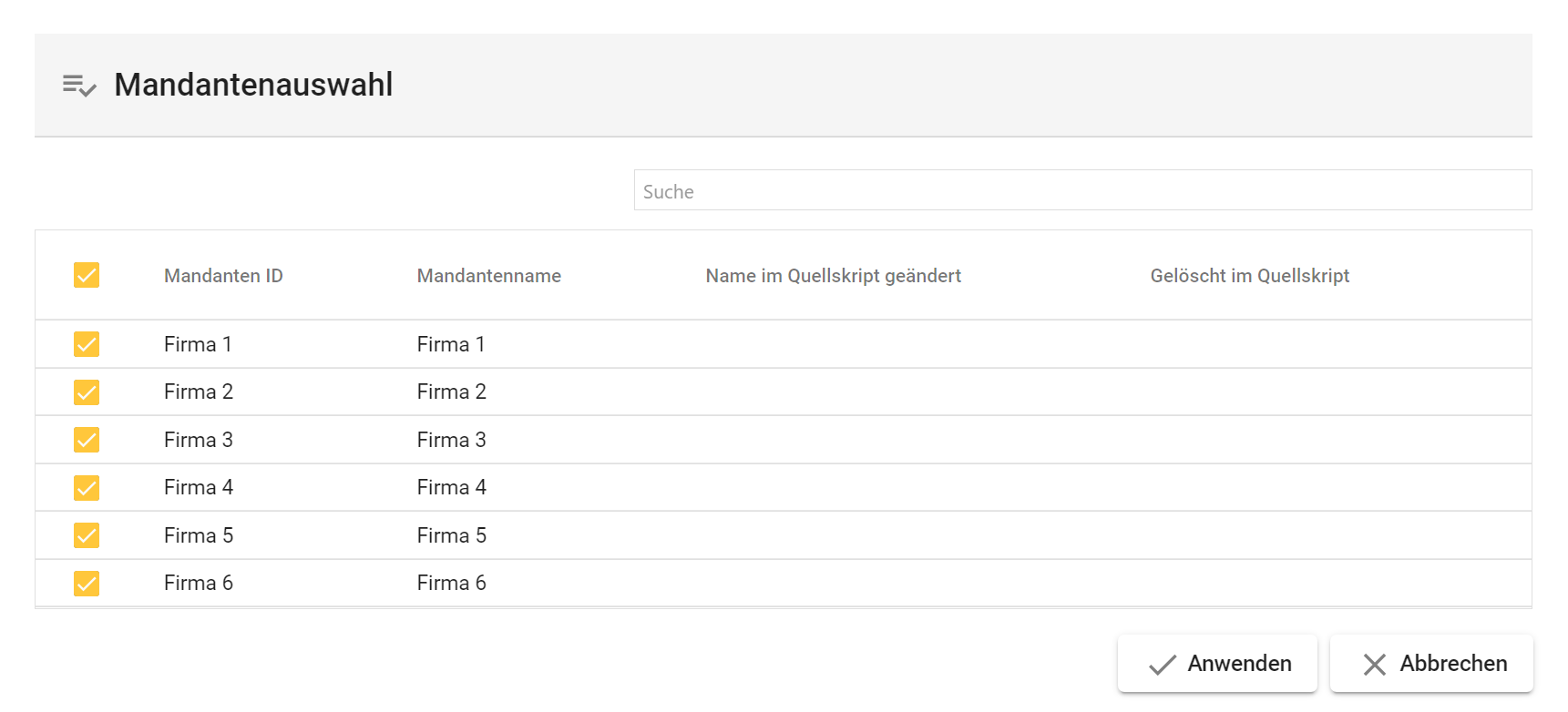
Suche
Durchsucht die Tabelle nach dem eingegebenen Inhalt.
Über ein kleines schwarzes Kreuz, am rechten Ende des Eingabefeldes, kann die Eingabe wieder gelöscht werden.
Aktivierung eines Mandanten
Ein Linksklick auf die Checkbox einer Zeile aktiviert den jeweiligen Mandanten.
Bei erfolgreicher Auswahl zeigt die jeweilige Checkbox einen Haken auf der eingestellten 6.1. Benutzerverwaltung | Hauptfarbe fest.
Die Checkbox auf Höhe der Spaltenköpfe (de-)aktiviert alle Mandanten.
Mandanten-ID
Zeigt die definierten Mandanten-ID des Mandanten.
Mandanten-Name
Zeigt den definierten Mandantennamen des Mandanten.
Name im Quellskript geändert
Wurde der originale Name des Mandanten im Quellskript angepasst, so erscheint in dieser Spalte ein grüner Haken an dem Mandanten.
Gelöscht im Quellskript
Wurde der Mandant im Quellskript gelöscht, so erscheint in dieser Spalte ein grüner Haken an dem Mandanten.
Anwenden
Wendet die Auswahl der jeweiligen Mandanten für das Quellsystem temporär an.
